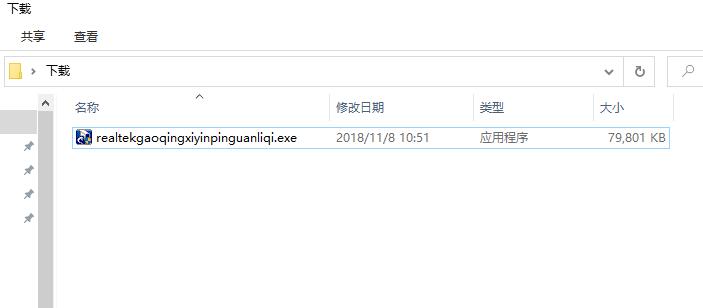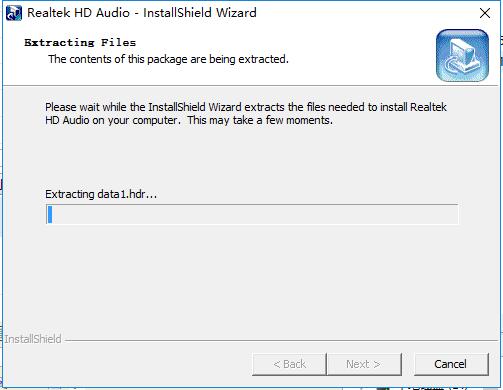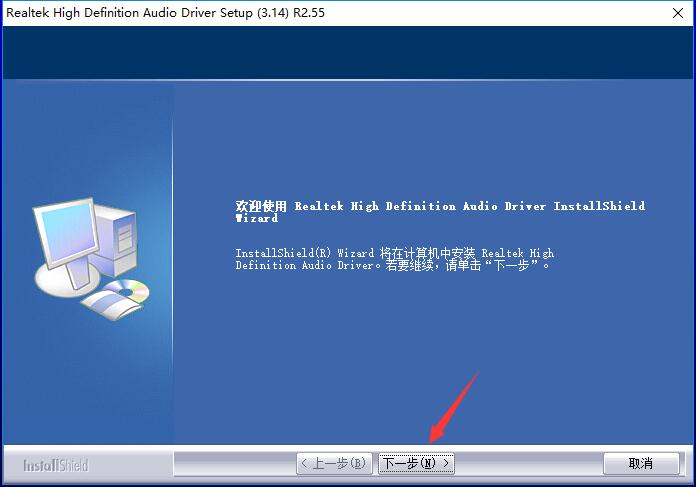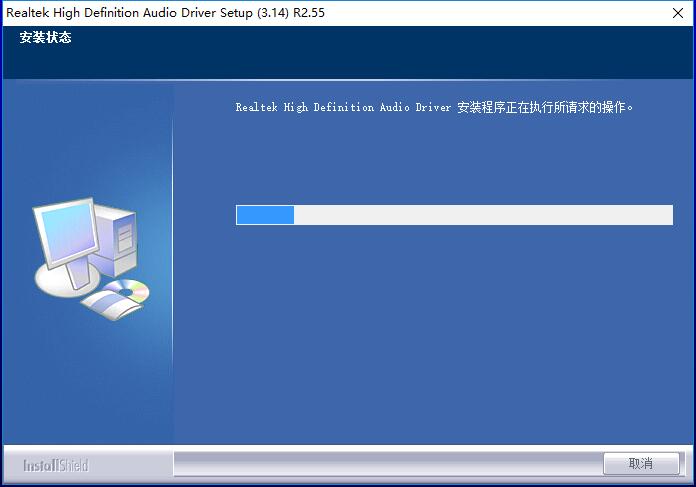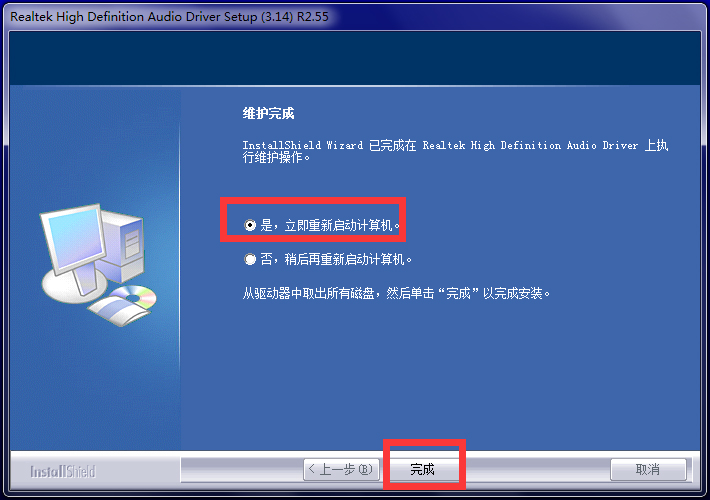一部のユーザーは、サードパーティのサウンド調整ツールをインストールしたため、Realtek High-Definition オーディオ マネージャーを削除しましたが、しばらく使用した後でも、Realtek High-Definition オーディオ マネージャーを再インストールしたいと考えています。オーディオマネージャーこれを行うにはどうすればよいですか?方法は難しくありませんので、以下を見てみましょう。ステップ 1: まずソフトウェアのインストール パッケージをダウンロードし、ダブルクリックして開きます。
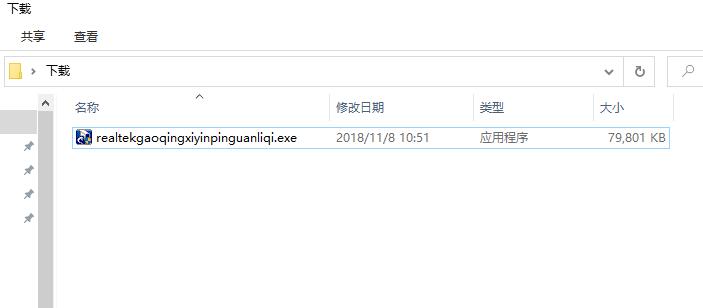
ステップ 2: インストール ファイルがロードされるまで待ちます。このプロセスには約 2 分かかります。
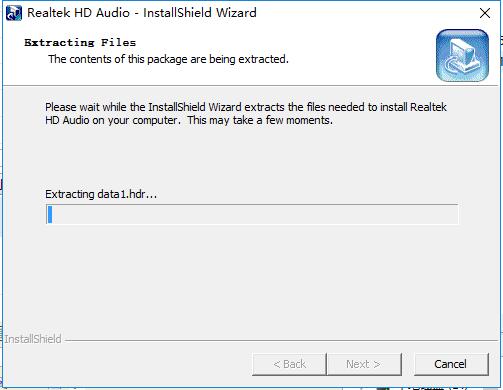
ステップ 3: インストールプログラムを入力した後、すぐ下の「次へ」ボタンをクリックして、Realtek HD オーディオマネージャーはデフォルトで C ドライブにインストールされます。
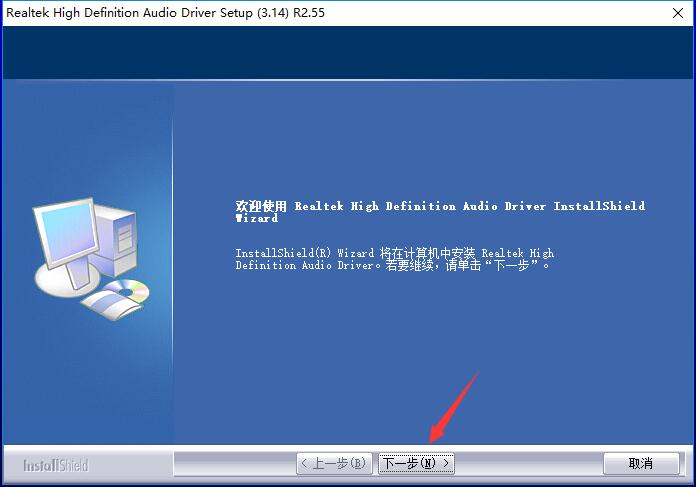
ステップ 4: Realtek HD オーディオ マネージャーのインストールプロセスには約 3 分かかります。しばらくお待ちください。
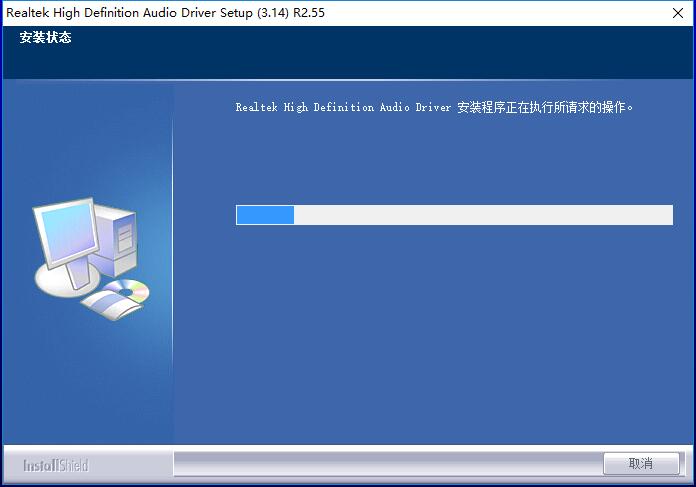
ステップ 5: インストールが完了すると、インストールを完全に完了するためにコンピューターを再起動するかどうかを尋ねられます。一時的に再起動できない場合は、「いいえ、後でコンピューターを再起動します」オプションをクリックして選択し、クリックします。以下「完了」できます。
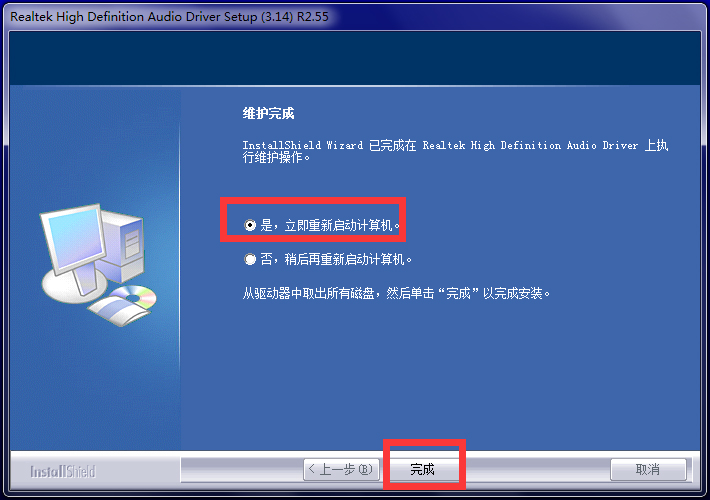
関連チュートリアル: realtek High Definition Audio Manager をアンインストールする方法
以上がRealtek High Definition Audio Managerを再インストールする方法の詳細内容です。詳細については、PHP 中国語 Web サイトの他の関連記事を参照してください。